In diesem Artikel finden Sie die vier verschiedenen Methoden zum Suchen, Herunterladen und Installieren der neuesten Dell Latitude 5420-Treiber auf einem Windows-PC. Lesen Sie weiter für vollständige Informationen!
Das Dell Latitude 5420 ist eines der beliebtesten Laptops seiner Serie. Dell brachte diese erstklassige Laptop-Serie bereits 1994 auf den Markt und berücksichtigte dabei die Bedürfnisse eines durchschnittlichen PC-Benutzers. Der Laptop bietet ein Gleichgewicht zwischen Leistung und Ästhetik. Und das Spannendste daran ist, dass es zu einem erschwinglichen Preis erhältlich ist.
Obwohl das Produkt ausgezeichnet zu sein scheint, haben sich zahlreiche Benutzer darüber beschwert, dass sie die Treiber des Dell Latitude 5420 auf ihren Windows-Laptops nicht aktualisieren konnten. Wenn auch Sie auf das gleiche Problem stoßen, brauchen Sie sich darüber keine Sorgen zu machen. Dieser Artikel ist für Sie.
4 Methoden zum Herunterladen, Installieren und Aktualisieren von Dell Latitude 5420-Treibern auf dem PC
Im Folgenden finden Sie einige einfache Methoden, mit denen Sie den Treiber-Download für das Dell Latitude 5420 unter Windows 11, 10, 8 und 7 schnell durchführen können. Schauen Sie sie sich unten an!
Methode 1: Verwenden Sie die offizielle Website, um Dell Latitude 5420-Treiber manuell herunterzuladen
Auf der offiziellen Website des Herstellers können Sie online nach den neuesten Treibern suchen. Genauer gesagt können Sie einfach auf die offizielle Website von Dell gehen und die Originaltreiber dafür herunterladen. Gehen Sie dazu einfach wie folgt vor:
Schritt 1: Navigieren Sie zu offizielle Website von Dell.
Schritt 2: Klicken Sie auf Support und wählen Sie das aus Treiber und Downloads Möglichkeit.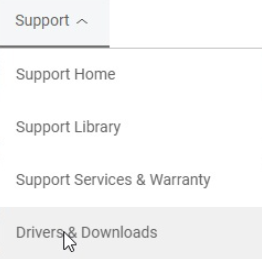
Schritt 3: Geben Sie die Serien-/Modellnummer Ihres Produkts ein, d. h. Dell Latitude 5420und klicken Sie auf die Option „Suchen“, um zur Treiber-Download-Seite zu gelangen.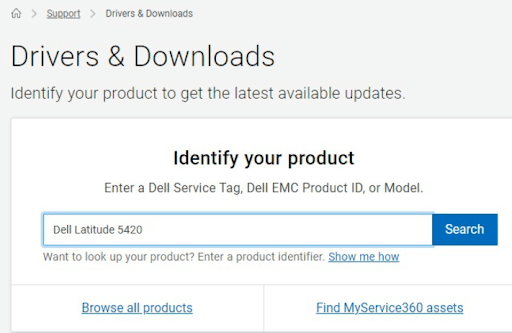
Schritt 4: Klick auf das Treiber und Downloads Tab. Klicken Sie dann auf „Treiber suchen“, um die Treiberdatei herunterzuladen.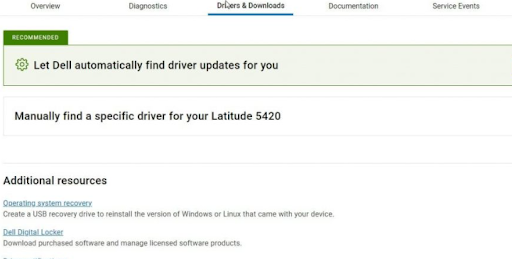
Schritt 5: Klick auf das Download-Option neben dem Treiber verfügbar, den Sie aktualisieren möchten. Warten Sie, bis der Vorgang abgeschlossen ist. Wenn Sie fertig sind, doppelklicken Sie auf die heruntergeladene Datei und befolgen Sie die Anweisungen auf dem Bildschirm, um den Vorgang abzuschließen.
Starten Sie nach der Installation der Treiber einfach Ihren Computer neu, um neue Treiber zu speichern.
Lesen Sie auch: Kostenloser Download und Update der Dell-Treiber für Windows 10, 11
Methode 2: Dell Latitude 5420-Treiber automatisch mit Bit Driver Updater installieren (empfohlen)
Wenn Sie nicht die Zeit, die erforderlichen technischen Kenntnisse oder die Geduld haben, die Treiber manuell herunterzuladen, können Sie dies mithilfe von Bit Driver Updater automatisch durchführen. Es ist einer der Die besten Tools zur Treiberaktualisierung und genießt das Vertrauen von Millionen von Benutzern auf der ganzen Welt. Das Dienstprogramm zur Treiberaktualisierung stellt echte und WHQL-getestete Treiber bereit. Darüber hinaus können Sie mit diesem Treiberaktualisierungsprogramm auch Treiberscans nach Belieben planen.
Sie können Treiber entweder mit der kostenlosen Version oder der Pro-Version von aktualisieren Bit-Treiber-Updater. Beachten Sie jedoch, dass Sie mit der Pro-Version Zugriff auf erweiterte Funktionen des Tools haben. Darüber hinaus bietet die Pro-Version rund um die Uhr technischen Support und eine 60-tägige Geld-zurück-Garantie.
Führen Sie die folgenden Schritte aus, um Ihre Dell Latitude 5420-Treiber über zu aktualisieren Bit-Treiber-Updater:
Schritt 1: Laden Sie Bit Driver Updater kostenlos über die Schaltfläche unten herunter und installieren Sie es.

Schritt 2: Starten Sie Bit Driver Updater auf Ihrem PC und klicken Sie auf Scan-Option.
Schritt 3: Sobald der Scanvorgang abgeschlossen ist, überprüfen Sie die Scanergebnisse und klicken Sie auf Jetzt aktualisieren Klicken Sie auf die Schaltfläche neben dem Treiber, den Sie aktualisieren möchten. Und wenn Sie die Pro-Version verwenden, klicken Sie auf Alle aktualisieren Klicken Sie auf die Schaltfläche, um alle verfügbaren Treiberaktualisierungen auf einmal zu installieren.
Schritt 4: Starten Sie Ihren PC neu, um diese Treiber anzuwenden.
Lesen Sie auch: Herunterladen und Aktualisieren des Dell-Tastaturtreibers unter Windows 10, 11
Methode 3: Aktualisieren Sie den Dell Latitude 5420-Treiber im Geräte-Manager
In Microsoft Windows ist der Geräte-Manager eine nützliche Komponente, mit der Benutzer die an ihre PCs angeschlossene Hardware anzeigen und verwalten können. Also wenn du willst Wenn Sie den Status der mit Ihrem Dell Latitude 5420-Laptop verbundenen Hardwaregeräte anzeigen möchten oder die entsprechenden Treiber aktualisieren möchten, können Sie dies tun nutzen Gerätemanager. So geht's:
Schritt 1: Drücken Sie anschließend die Tasten Win + R, um das Dialogfeld „Ausführen“ zu starten.
Schritt 2: Geben Sie dann im Fenster „Terminal ausführen“ Folgendes ein: devmgmt.msc und drücken Sie die Eingabetaste, um den Geräte-Manager aufzurufen.
Schritt 3: Im nächsten Fenster erhalten Sie alle Ihre Treiber.
Schritt 4: Doppelklicken Sie auf die problematische Treiberkategorie und klicken Sie dann mit der rechten Maustaste auf den Treiber, den Sie aktualisieren möchten.
Schritt 5: Als nächstes wählen Sie Treibersoftware aktualisieren aus der Kontextmenüliste.
Schritt 6: Wählen Sie in der nächsten Eingabeaufforderung die Option „Automatisch nach Treibern suchen“, um fortzufahren.
Warten Sie nun, bis das Windows-Betriebssystem nach den verfügbaren Treibern sucht. Wenn ein Treiberupdate gefunden wird, wird das Treiberupdate automatisch installiert. Wenn Sie fertig sind, denken Sie daran, Ihren Computer neu zu starten, um neue Treiber anzuwenden.
Lesen Sie auch: So laden Sie den Dell Audiotreiber für Windows 10, 11 herunter
Methode 4: Führen Sie Windows Update aus, um die neuesten Treiberaktualisierungen für das Dell Latitude 5420 zu erhalten
Nicht zuletzt ist Windows Update eine weitere Möglichkeit, die verfügbaren Treiber auf Windows-Betriebssystemen zu finden und zu installieren. Im Folgenden erfahren Sie, wie Sie den Treiber-Download für das Dell Latitude 5420 mithilfe des Windows Update-Dienstes durchführen.
Schritt 1: Öffnen Sie zunächst die Windows-Einstellungen, indem Sie schnell auf drücken Windows + I Schlüssel zusammen.
Schritt 2: Suchen Sie in den Windows-Einstellungen nach Update & Sicherheit Option und klicken Sie darauf.
Schritt 3: Überprüfen Sie als Nächstes, ob im linken Bereich die Option „Windows Update“ ausgewählt ist. Wenn nicht, wählen Sie die gewünschte Option, um fortzufahren.
Schritt 4: Klicken Sie anschließend auf Auf Updates prüfen Möglichkeit.
Jetzt sucht Windows nach den neuesten Treiberaktualisierungen und installiert automatisch die verfügbaren Treiber auf Ihrem Computer, einschließlich des Dell Latitude 5420-Treibers. Darüber hinaus bringt Windows Update auch neue Features, robuste Funktionalität, Systempatches, Fehlerbehebungen, Leistungsverbesserungen und andere Systemupdates auf Ihren PC.
Lesen Sie auch: Download, Installation und Aktualisierung des Dell Netzwerktreibers für Windows 10
So laden Sie Dell Latitude 5420-Treiber für Windows herunter: Erklärt
Mit einer der oben genannten Methoden können Sie ganz einfach die neuesten Treiberaktualisierungen für das Dell Latitude 5420 finden, herunterladen und auf Ihrem Windows-PC installieren. Unserer Meinung nach sollten Sie Bit Driver Updater verwenden, um die verfügbaren Treiberaktualisierungen schnell auf Ihrem System zu installieren.
Das ist alles! Wir hoffen, dass Sie diesen Treiber-Download-Leitfaden für das Dell Latitude 5420 hilfreich fanden. Bitte hinterlassen Sie Ihre Fragen oder weitere Empfehlungen im Kommentarbereich unten. Für weitere technische Informationen können Sie außerdem unseren Newsletter abonnieren und uns in den sozialen Medien folgen. Facebook, Instagram, Twitter, oder Pinterest.